|
|
安装 USB-Blaster 驱动程序
|
|
PC机系统配置要求:WIN7-64BIT、WIN10、WIN11 |
| 1. |
将 USB-Blaster 通过 USB 电缆连接到电脑的 USB 接口上。 |
| 2. |
打开 设备管理器 窗口。该窗口可以这样打开:通过鼠标右键点击桌面上的 计算机 图标,在弹出的右键菜单里选择 属性,在随后弹出的对话框上点击 设备管理器。需要注意的是 WIN7、WIN10、WIN11 的系统属性窗口风格不尽一样,所以 设备管理器 按钮所在的位置也不相同。 |
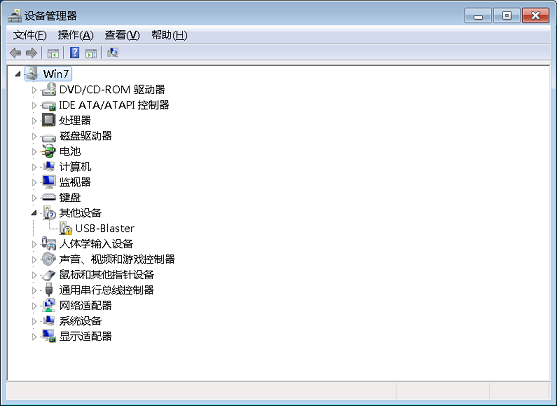
| 3. |
选中 USB-Blaster 点击鼠标右键。在弹出的右键菜单上点击 更新驱动程序软件 选项。 |
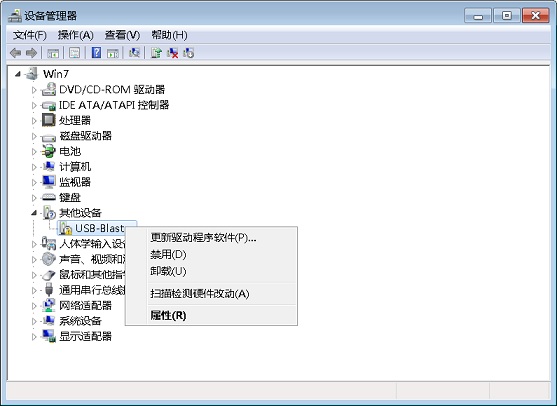
| 4. |
在随后弹出的对话框上点击 浏览计算机以查找驱动程序软件,进入下一步。 |
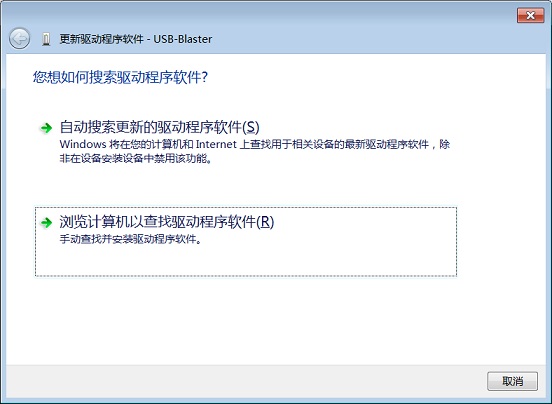
| 5. |
在随后弹出的对话框上,点击 浏览 按钮,找到驱动程序所在的目录。如果 QuartusII 10.1 是按默认目录安装的,驱动程序在如下目录:C:\altera\10.1\quartus\drivers\usb-blaster。点击 下一步 按钮,进入下一步。 |

| 6. |
由于这一版本的驱动程应序不含 Windows 所要求的数字签名,系统会弹出一个警告对话框表示抗议。点击 始终安装此驱动软件 选项,告诉系统 “抗议无效”,继续安装。 |

| 7. |
如果弹出如下对话框,则表明成功安装了驱动程序。点击 关闭 铵钮,然后重新启动系统,USB-Blaster 就可以使用了。 |

| 8. |
如果很不幸,在第5步之后弹出了如下的对话框,则是系统强制了数字签名,不给使用者辩解的机会。遇到这种情况,需要先行解除系统的强制数字签名设置,然后再安装驱动程序。解除系统的强制数字签名设置,可参考:解除 Windows 的强制数字签名 |

|
|
|